„Apache Subversion“ (žinoma kaip SVN) yra labai populiari atvirojo kodo versijų valdymo sistema. Versijų valdymo sistema leidžia per tam tikrą laiką įrašyti failo ar rinkinio pakeitimus, kad prireikus galėtumėte atšaukti konkrečias versijas.
Kad galėtumėte valdyti savo projekto versiją, pirmiausia turite įdiekite SVN serverį savo „Ubuntu“ mašina.
„SVN Server“ diegimas „Ubuntu 18“.04 LTS
Čia mes ketiname įdiegti ir konfigūruoti „Apache“ subversion „Ubuntu 18“.04 LTS.
1 žingsnis. Įdiekite „Apache“
Prieš pradėdami diegti, pirmiausia atnaujinkime saugyklą.
sudo apt-get atnaujinimas
sudo apt-get install apache2
Patikrinkite „Apache“ būseną.
sudo systemctl status apache2
Jei tarnyba dar nepradėta, tada .paleiskite „Apache“.
sudo systemctl start apache2
Įjunkite „Apache“ sistemos įkrovos metu.
sudo systemctl įgalinti apache2
Patikrinkite „Apache“ diegimą. Tiesiog atidarykite savo interneto naršyklę ir įveskite žiniatinklio serverio IP arba pagrindinio kompiuterio pavadinimą. Jei matote numatytąjį „Apache“ puslapį, „Apache“ įdiegimas sėkmingas.
2 žingsnis. Įdiekite „Apache Subversion“
Įdiekite subversion ir reikalingus paketus
sudo apt-get install subversion libapache2-mod-svn
Po įdiegimo jis automatiškai įgalina reikalingus SVN modulius (dav_module, dav_svn_module, authz_svn_module).
Išvardinkite įgalintus modulius
sudo apachectl -M
Jei svn moduliai neįgalinti. paleisti žemiau komandų ir ją įgalinti
sudo a2enmod dav
sudo a2enmod dav_svn
sudo a2enmod authz_svn
Įgalinę tuos modulius turime iš naujo paleisti „Apache“ paslaugą.
„sudo service apache2“ paleiskite iš naujo
3 žingsnis. Konfigūruokite „Apache Subversion“
Dabar mes sukursime SVN saugyklą. Čia mes naudojame katalogą „/ opt“, kad sukurtume savo saugyklą.
Sukurti svn katalogą.
sudo mkdir -p / opt / svn
Sukurti svn saugyklą. Čia mes sukuriame saugyklą pavadinimu „fosslinuxrepo“
sudo svnadmin sukurti / opt / svn / fosslinuxrepo
Saugyklos nuosavybės keitimas.
sudo chown -R www-duomenys: www-data / opt / svn / fosslinuxrepo /
Saugyklos leidimų keitimas.
sudo chmod -R 775 / opt / svn / fosslinuxrepo
Pridėti Subversion vartotojų. Čia sukuriame slaptažodžio failą kataloge „/ etc“.
sudo htpasswd -cm / etc / svn-auth-users fosslinux
Sukurkite antrąjį vartotoją.
sudo htpasswd -m / etc / svn-auth-users fosslinux2
Sukurkite „Apache“ virtualų pagrindinio failo failą SVN, kad tai padarytume, pirmiausia turime pakeisti katalogą į „/ etc / apache2 / sites-available /“
cd / etc / apache2 / sites-available /
Sukurkite virtualų pagrindinio failo failą ir čia sukursime failą pavadinimu „fosslinuxsvn.konf “.
sudo vim fosslinuxsvn.konf
Į failą pridėkite šias eilutes.
ServerName svn.fosslinux.com ServerAlias svn.fosslinux.com DAV svn SVNParentPath / opt / svn AuthType Basic AuthName "Subversion Repository" AuthUserFile / etc / svn-auth-users Reikalauti valid-user „ErrorLog“ $ APACHE_LOG_DIR / svn.fosslinux.com-klaida.žurnalas „CustomLog“ $ APACHE_LOG_DIR / svn.fosslinux.com-prieiga.rąstas kartu
Pakeisti „svn.fosslinux.com “į jūsų pagrindinio kompiuterio vardą.
Išsaugokite ir išeikite iš failo.
Neleiskite numatytojo virtualaus pagrindinio failo.
sudo a2dissite 000-numatytasis.konf
Įgalinti naujai sukurtą virtualaus pagrindinio failo failą.
sudo a2ensite fosslinuxsvn.konf
Patikrinkite apache sintaksę.
sudo apachectl -t
Tada paleiskite „Apache“ iš naujo.
sudo systemctl paleiskite iš naujo apache2
4 žingsnis. Išbandykite sukonfigūruotą „Apache Subversion“
Atidarykite interneto naršyklę ir įveskite atpirkimo URL ir paspauskite „Enter“.
http: // svn.fosslinux.com / svn / fosslinuxrepo /
Pakeiskite sv.fosslinux.com su savo pagrindinio kompiuterio vardu.
Kai gausite iššokantį langą Autentifikavimas, įveskite jau sukurtą vartotojo vardą ir slaptažodį, kad galėtumėte pasiekti svn saugyklą.
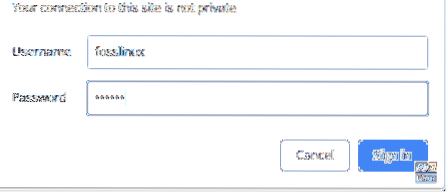
Dabar galite pamatyti sukurtą saugyklą.

Dabar saugykloje sukurkime projektą „RnD_works“.
svn mkdir failas: /// opt / svn / fosslinuxrepo / RnD_works -m "pridėta RnD_works saugykla"
svn mkdir failas: /// opt / svn / fosslinuxrepo / RnD_works / trunk -m „pridėta RnD_works magistralės saugykla“
svn mkdir failas: /// opt / svn / fosslinuxrepo / RnD_works / branch -m "pridėta RnD_works filialų saugykla"
svn mkdir failas: /// opt / svn / fosslinuxrepo / RnD_works / tags -m "pridėta RnD_works žymių saugykla"
Patikrinkime, ar šį naują projektą galima peržiūrėti saugykloje.
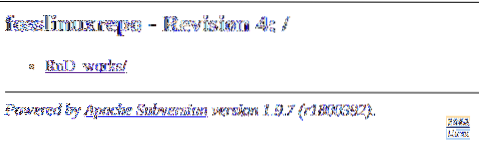
Spustelėkite ir atidarykite „RnD_works“
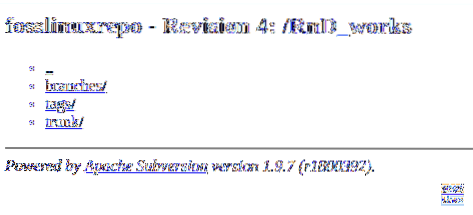
Jei norite ištrinti sukurtą projektą, galite jį ištrinti naudodami žemiau esančią komandą.
svn ištrinti failą: /// opt / svn / fosslinuxrepo / RnD_works -m "ištrinti RnD_works saugyklą"
5 žingsnis. Suplanuokite saugyklos atsarginę kopiją
Sukurkite atsarginį aplanką.
sudo mkdir -p / etc / atsarginės kopijos
Pakeiskite vartotoją į root vartotoją.
sudo su -
Redaguoti crontab.
crontab -e
Šioje komandoje kiekvieną dieną suplanuojame svn atsarginę vidurnaktį.
0 0 * * * svnadmin dump / opt / svn / fosslinuxrepo> / etc / backcups / svnbackups - $ (data +% Y% m% d).išpilti

Tada išsaugokite ir išeikite.
6 žingsnis. Atkurti saugyklą
Jei jums reikia atkurti svn saugyklą iš atsarginės kopijos failo, naudokite toliau pateiktas komandas.
Sukurkite naują saugyklą.
svnadmin sukurti / opt / svn / restorerepo
Atstatyti atsarginę kopiją:
svnadmin įkelti / opt / svn / restorerepo < /etc/backups/svnbackups-20190204.dump
Tai viskas. Tikimės, kad šis straipsnis padėjo jums sėkmingai sukonfigūruoti subversiją. Jei turite klausimų ar komentarų, apsilankykite žemiau esančiame komentarų skyriuje.
 Phenquestions
Phenquestions



